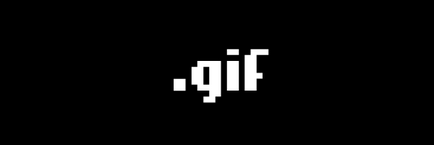
Asta e ceea ce Flash (CS6) poate face cu instrumentele sale standard pentru exportul de animație GIF. Nu este nici pentru a-mi arăta nepoții, nici pentru a pune un portofoliu. De fapt, aici sunt setările cu care poți "juca", dar am făcut totul: zgomot, calitate scăzută a transferului de culoare.
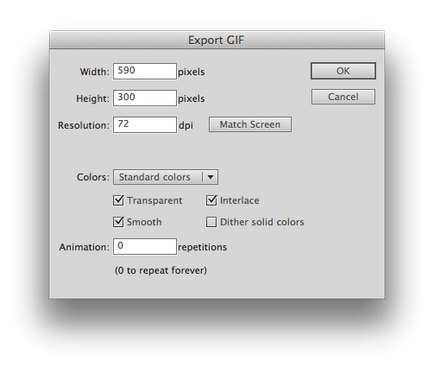
Am continuat și am început să navighez pe Internet în căutarea unei soluții bune la această problemă. Și a găsit-o într-o grămadă de flash + fotoshop.
Deci, în ordine.
1. Mergem prin metoda standard. În bliț, selectați fișier-> export-> film de export.
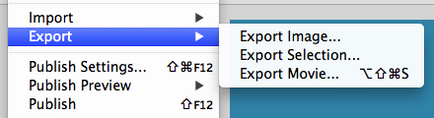
2. În fereastra următoare, selectați când salvați QuickTime.
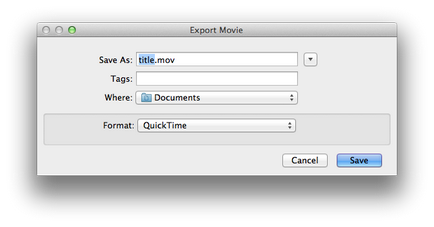
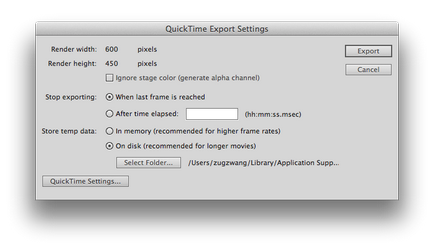
4. Fereastra "Setări film". Trecem mai întâi prin setări.
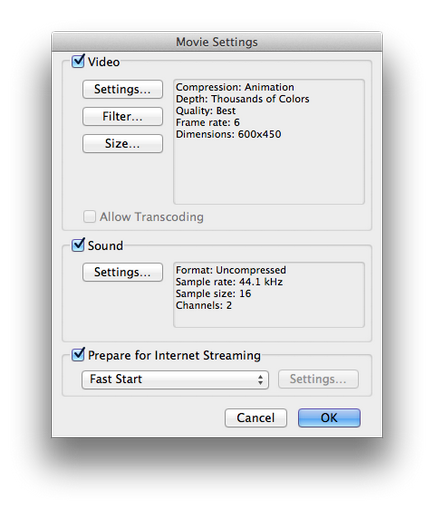
5. Fereastra "Setări standard de compresie video" are o rată a cadrelor, calitatea fiind cea mai înaltă (glisorul spre dreapta). Adâncimea culorii este cea mai mare. Aproximativ
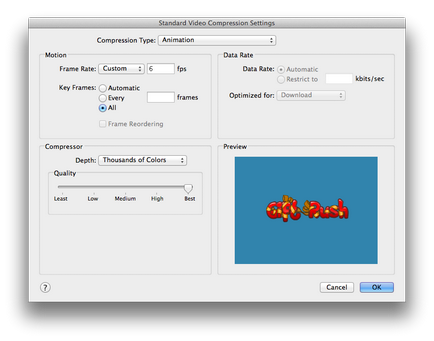
6. În fereastra "Setări film", selectați mărimea și accesați fereastra "Export setări de dimensiune". Este important ca dimensiunea să nu difere de dimensiunea zonei de lucru a fișierului dvs. În caz contrar, fereastra se va întinde / scade / pierde în calitate.
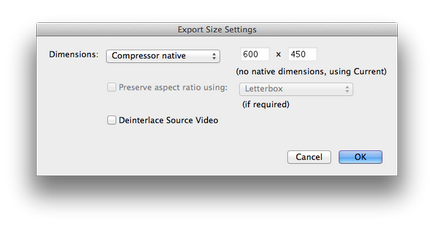
Setările de sunet pot fi lăsate singure. De asemenea, setările pentru streaming nu joacă un rol special.
Partea a doua. Lansați Photoshop.
1. Alegeți în fișiere-> import-> Cadre video pentru straturi.
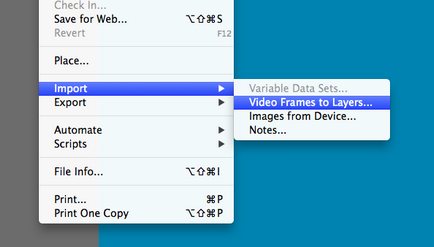
2. Apoi, selectați imediat fișierul-> Salvare pentru Web
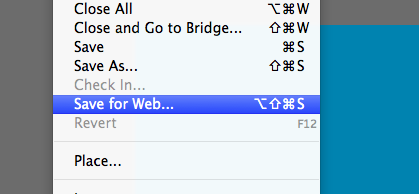
3. În fereastra care apare, selectați setările din partea dreaptă, în bara laterală la fel ca pe ecran. Aici merită menționat faptul că am ales aceste setări prin mai multe încercări și erori și există posibilitatea să le găsiți pe cele care vă plac mai mult, dar în cazul meu, aceste setări au dat cea mai bună calitate fișierelor gif pe ieșire.
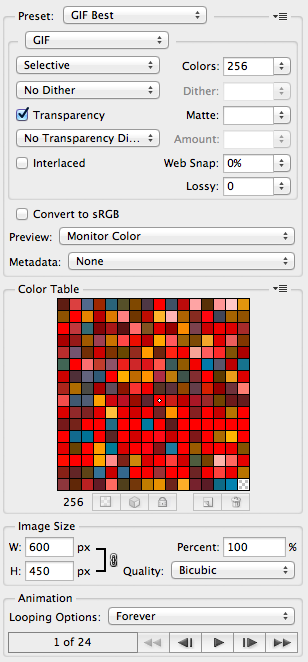
Acesta este rezultatul pe care l-am obținut la ieșire.
De îndată ce încep să scriu texte lungi, ei se leagă de limbă și se usucă. Acum, în timp ce nu am ordine, încerc să dobândesc abilitățile scrisului și artei. În viitorul apropiat, voi încerca să încerc să trec la un nou format pentru blogging - la informații mai concise și mai scurte. Posturile lungi, cu siguranță sunt bune, dar îmi iau prea mult din partea mea și a ta.
Dacă vrei să lucrezi cu mine, atunci scrie-mi la adresa mea.murlyka [at] gmail.com, vezi portofoliul meu. Am postat ultimele proiecte mari care nu aveau o NDA.
Unele dintre ele pe care le-ați văzut în grupul VK, lăsate pentru a pune unul mai mult (pe care le-ați văzut, de asemenea). Mai târziu, voi vorbi puțin despre unele dintre ele.